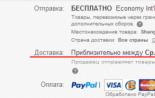История появления и разновидности компьютерных мышей. Что такое компьютерная мышь
Независимо от того, используете ли вы её для работы или игры, наши руки сжимают компьютерную мышь почти каждый день. В чём разница между оптической и лазерной мышью?

Они лежат на полках магазинов в большом ассортименте, большинство предназначено для правшей, в то время как немногие имеют эргономичный дизайн, подходящий и для левшей. Из всех особенностей и форм-факторов вы найдёте два базовых исполнения компьютерных мышек: с оптическим датчиком или на основе лазера. Что лучше? Давайте разбираться.

Угадай, что? Все современные компьютерные мыши оптические
Современные компьютерные мыши это те же фотокамеры, которые вместо захвата лиц захватывают изображения поверхности снизу (стола, подставки и т. д). Захваченные изображения преобразуются в данные для отслеживания текущего местоположения периферии на поверхности. В конечном счете это камера с низким разрешением на ладони предназначена только для отслеживания координат X и Y тысячи раз в секунду.
По сути, все компьютерные мыши состоят из крошечной камеры с низким разрешением (CMOS-сенсора), двух объективов и источника освещения. Все мыши оптические, с технической точки зрения, потому что собирают данные оптическим способом. Тем не менее те, что продаются как оптические модели, в работе опираются на инфракрасный или красный светодиод, который проецирует свет на поверхность. Этот светодиод обычно устанавливается под углом, и фокусирует освещение на луч. Луч отскакивает от поверхности, через объектив, который увеличивает отражённый свет, и передаёт на CMOS-датчик.

Датчик CMOS собирает свет и преобразует светлые частицы в электрический ток. Затем эти аналоговые данные преобразуются в 1 и 0, что приводит к захвату более 10,000 цифровых изображений каждую секунду. Эти изображения сравниваются для создания точного местоположения мыши, а затем конечные данные отправляются на ПК для размещения курсора каждую одну-восьмую миллисекунды.
На старых светодиодных мышках вы могли заметить, что светодиод был направлен вниз прямо и светил красным лучом на поверхность, которую видел датчик. Теперь светодиодный свет проецируется под углом и, как правило, невидим (инфракрасный). Это помогает вашей компьютерной мыши отслеживать движения на большинстве поверхностей.

Между тем компания Logitech первой ввела понятие использования лазера для компьютерной мыши ещё в 2004 году. В частности, он называется лазерным диодом с вертикальной полостью, или VCSEL, который используется в лазерных указателях, оптических приводах, считывателях штрих-кодов и на других устройствах.
Этот инфракрасный лазер просто заменяет инфракрасный / красный светодиод на оптических моделях. Но не беспокойтесь: он не испортит ваши глаза, потому, что излучает свет только в инфракрасном диапазоне, который человеческий глаз не воспринимает. Это главное преимущество позволяет лазерной мыши использовать луч большей интенсивности, что обеспечивает лучшую визуализацию и повышенную чувствительность.
В своё время лазерные модели считались намного превосходящими оптические версии. Со временем, однако, оптические мыши улучшились, и теперь они работают в самых разных ситуациях, с очень высокой степенью точности. Преимущество лазерной модели обусловлено большей чувствительностью, чем у мышки на светодиодах. Однако, если вы не являетесь ярым игроком, это не такая уж важная функция.

Итак, какова разница между использованием оптической и лазерной компьютерной мыши, кроме разницы в освещении?
Для начала надо упомянуть, что оба метода используют неровности поверхности для отслеживания положения периферии. Но, лазер может проникать глубже в текстуру поверхности. Это даёт больше информации для датчика CMOS и процессора внутри мыши, чтобы манипулировать и передавать данные на родительский ПК.
Например, несмотря на то что обычное стекло прозрачное, на нём всё ещё имеются очень мелкие неровности, которые можно отследить лишь с помощью лазера. Это позволяет использовать поверхность стеклянного стола при работе, хоть она неидеальная. Между тем, если мы разместим современную оптическую мышь на той же стеклянной поверхности, она не сможет отслеживать наши движения. Поместите стеклянную поверхность на чёрный рабочий стол, и оптическая мышка всё равно не сможет отслеживать движение. Удалите стекло, и оптическая мышь начнёт прекрасно работать.

Конечно, шансы постоянного использования компьютерной мыши на стеклянной поверхности крайне редки, но это демонстрирует то, как два процесса освещения отличаются по производительности. Светодиод будет отслеживать аномалии, обнаруженные на верхнем слое поверхности, в то время как лазер может проникнуть глубже, чтобы найти дополнительные позиционные детали. Оптические компьютерные мыши лучше всего работают на не глянцевых поверхностях и ковриках, а лазерные могут функционировать практически на любой глянцевой или не глянцевой поверхности.
Точность и чувствительность
Проблема с лазерными компьютерными мышками заключается в том, что они могут быть слишком точными, собирать бесполезную информацию, как невидимые частички поверхности. Это приводит к проблемам при движении на более медленных скоростях, вызывая «дрожание» на экране. Это некорректное отслеживание 1: 1, связано с бесполезными данными, передаваемыми в общий трекинг, используемого ПК. Результат, курсор не будет отображаться в точном месте в то время, когда ваша рука его туда направила. Хотя эта проблема во многом улучшилась за годы, лазерные мыши всё ещё не идеальны, к примеру, когда вы рисуете детали в Adobe Illustrator.
Тем не менее дрожание не имеет ничего общего с количеством точек на дюйм, которые мышь может отслеживать за секунду. Вместо этого, дрожание привязано ко всему, что сканируется лазером, собирается датчиком, и передаётся процессору родительского ПК для отображения экранного курсора. Чтобы сгладить некоторые из дрожаний, вы можете положить материал на основе ткани, а под него твёрдую тёмную поверхность, на ваш стол, чтоб лазер не собирал ненужные или нежелательные данные.

Другим вариантом может стать уменьшение чувствительность. Разрешение датчика CMOS на компьютерной мыши отличается от фотокамеры, поскольку оно основано на движении. Датчик состоит из заданного количества физических пикселей, выровненных по квадратной сетке. Разрешение связано с количеством отдельных изображений, захваченных каждым пикселем во время движения по поверхности.
Поскольку физические пиксели не могут быть изменены, датчик может использовать обработку изображения для разделения каждого пикселя на меньшей области. Тем не менее все компьютерные мыши имеют заданное физическое разрешение, а повышенная чувствительность связана с алгоритмами внутри датчика, поэтому можно ускорить движение курсора на экране, при одинаковых физических движениях. Таким образом, чем ближе вы к базовому разрешению, тем меньше нежелательных позиционных данных собирает датчик в компьютерной мыши на основе лазера.
Проще говоря, более низкая чувствительность приводит к более точному движению.
Что лучше?
Это зависит от приложения и окружающей среды. Если вы посмотрите на марку Logitech G, вы заметите, что там Logitech в основном фокусируется на светодиодных мышах, когда речь заходит о компьютерных играх. Это потому что пользователи обычно сидят за столом и, возможно, даже используют коврик для мыши, предназначенный для лучшего отслеживания и сцепления с поверхностью. Однако, у компании есть и лазерные мыши, та же Logitech предлагает небольшую часть устройств с лазером, которые не являются ориентированными на геймеров.
Другой производитель Razer, предпочитает лазерную технологию, потому что она предлагает более высокую чувствительность в играх. В целом мы не считаем, что оптическая или лазерная технология сама по себе полностью самодостаточная. Наша рекомендация более конкретна при офисном использовании.
Лазерная мышь может быть идеальной, когда вы находитесь в гостиничном номере, в гостиной, лежащим на диване, или листаете Facebook, сидя на заседании. Производительность может быть непостоянной, учитывая поверхность снизу, но с помощью лазерной мышки у вас определённо больше возможностей на любых поверхностях. Компьютерная мышка на основе лазеров пригодится, если приходится использовать ногу в качестве поверхности для отслеживания, или когда в офисе нет ничего, кроме блестящей мебели, которую абсолютно ненавидит ваше светодиодное устройство.
Большинство современных высокопроизводительных мышек используют лазер. Однако, как правило, они стоят дороже. В то время как лазер является более универсальной технологией, достойная оптическая мышь может справиться с меньшими затратами, пока вы используете её на ровной, не глянцевой поверхности.
Надеемся это статья помогла хоть немного лучше понять отличия технологий в главных периферийных устройствах, а то, какая компьютерная мышь нужна именно вам, решать тоже вам.
Сенсоры мышей: Лазер или Оптика?
Если вы нашли ошибку, не работает видео, пожалуйста, выделите фрагмент текста и нажмите Ctrl+Enter .
Манипулятор под названием «Мышь» уже настолько плотно вошел в нашу жизнь, что мы даже не замечаем, насколько часто используем сей девайс. Мышь позволяет управлять компьютером с максимальным комфортом. Уберите ее, и быстрота работы с ПК понизится в несколько раз. Но главное – правильно выбрать мышь, исходя из типов задач, которые нужно будет решать с ее помощью. Для некоторых ситуаций потребуются особенные типы мышей.
Типы компьютерных мышек
По конструктивным особенностям выделяют несколько типов компьютерных мышей: механические, оптические, лазерные, трекбол, индукционные, гироскопические и сенсорные. Каждый тип обладает своими уникальными характеристиками, которые позволяют с успехом применять мышь в той или иной ситуации. Так какие мышки для компьютера лучше ? Попробуем разобраться в этом вопросе, подробно рассмотрев каждый тип отдельно.
Механические мышки
Это тот самый тип, с которого и началась история компьютерных мышек. Конструкция такой мыши предполагает наличие прорезиненного шарика, который скользит по поверхности. Он в свою очередь заставляет двигаться специальные ролики, которые передают результат движения шара на специальные датчики. Датчики посылают обработанный сигнал в сам компьютер, вследствие чего двигается курсор на экране. Таков принцип работы механической мыши. Этот устаревший девайс имел две-три кнопки и не отличался какими-либо особенностями. Подключение к компьютеру осуществлялось при помощи COM порта (в ранних версиях) и разъема PS/2 (в более поздних моделях).
Самым слабым местом механической мыши был именно тот самый шарик, который «ползал» по поверхности. Он очень быстро загрязнялся, вследствие чего точность движения падала. Приходилось часто его протирать спиртом. Кроме того, механические шариковые мыши категорически отказывались нормально скользить по голому столу. Им всегда нужен был специальный коврик. В настоящий момент такие мыши являются устаревшими и нигде не используются. Самыми популярными производителями механических мышей в то время были компании Genius и Microsoft.
Оптические мыши
Следующим этапом эволюции компьютерных мышей стало появление оптических моделей. Принцип работы кардинально отличается от мышей, оснащенных шариками. Основу оптической мыши составляет сенсор, который регистрирует передвижения мыши фотографированием с высокой скоростью (около 1000 снимков в секунду). Затем сенсор посылает информацию на датчики и после соответствующей обработки информация попадает в компьютер, заставляя курсор двигаться. Оптические мыши могут содержать любое количество кнопок. От двух в обычных офисных моделях до 14 в серьезных геймерских решениях. Благодаря своей технологии оптические мыши способны обеспечить высокую точность движения курсора. К тому же, они могут отлично скользить по любой ровной поверхности (кроме зеркальной).
Сейчас оптические мышки являются наиболее популярными среди большинства пользователей. Они сочетают в себе высокий DPI и адекватную цену. Простенькие оптические модели – самые дешевые мышки для компьютера . По форме они могут быть самыми разными. По количеству кнопок тоже. А также имеются проводные и беспроводные варианты. Если нужна высокая точность и надежность, то ваш выбор – проводная оптическая мышь. Дело в том, что беспроводные технологии ставят пользователя в зависимость от аккумуляторов и беспроводной связи, которая не всегда на должном уровне.
Лазерные мыши
Эти мыши являются эволюционным продолжением оптических мышек. Отличие состоит в том, что вместо светодиода используется лазер. На современном этапе развития лазерные мышки являются наиболее точными и обеспечивают самое высокое значение DPI. Именно поэтому они так любимы многими геймерами. Лазерным мышам совершенно все равно по какой поверхности «ползать». Они успешно работают даже на шероховатой поверхности.
Благодаря самому высокому DPI среди всех мышей, лазерные модели широко используются геймерами. Именно поэтому лазерные манипуляторы имеют широкий модельный ряд, ориентированный на фанатов игр. Отличительной особенностью такой мыши является наличие большого количества дополнительных программируемых кнопок. Обязательное условие хорошей игровой мыши – только проводное подключение с помощью USB. Поскольку беспроводная технология не может обеспечить должной точности работы. Геймерские лазерные мышки обычно не отличаются низкой стоимостью. Самые дорогие мышки для компьютера на основе лазерного элемента выпускаются компаниями Logitech и A4Tech.
Трекбол
Это устройство и вовсе не похоже на стандартную компьютерную мышь. По сути своей трекбол – это механическая мышь «наоборот». Управление курсором осуществляется при помощи шарика на верхней стороне устройства. Но датчики устройства все же оптические. По своей форме трекбол вообще не напоминает классическую мышь. И его не надо никуда двигать для того, чтобы добиться перемещения курсора. Подключается трекбол к компьютеру при помощи USB.
О достоинствах и недостатках трекбола спорят уже довольно давно. С одной стороны – он снижает нагрузку на кисть и обеспечивает точность перемещения курсора. А с другой стороны – немного неудобно пользоваться кнопками трекбола. Такие устройства пока редки и не доработаны.
Индукционные мыши
Индукционные мыши являются логичным продолжением беспроводных девайсов. Однако они лишены некоторых свойств, характерных для «бесхвостых» моделей. К примеру, индукционные мыши способны работать только на специальном коврике, подключенном к компьютеру. Унести мышь куда-либо от коврика не получится. Однако есть и плюсы. Высокая точность и отсутствие необходимости менять батарейки, поскольку их в таких мышках вообще нет. Индукционные мыши получают энергию от коврика.
Такие мыши не очень распространены, так как имеют высокую цену и не отличаются особой мобильностью. С другой стороны – это самые оригинальные мышки для компьютера . Их оригинальность состоит в отсутствии элементов питания.
Гироскопические мыши
Этим мышам вообще не обязательно скользить по поверхности. Гироскопический сенсор, который является основой такой мыши, реагирует на изменение положения устройства в пространстве. Конечно, это удобно. Но такой способ управления требует изрядной сноровки. Естественно, такие мышки отличаются отсутствием проводов, ибо с их наличием управлять мышкой было бы неудобно.
Как и индукционные модели, гироскопические девайсы не получили широкого распространения в силу своей высокой стоимости.
Сенсорная мышь
Сенсорные мыши – епархия компании Apple. Именно они лишили свою Magic Mouse всяческих кнопок и колесиков. Основой такой мыши является сенсорное покрытие. Управление мышью осуществляется при помощи жестов. Считывающим элементом положения мыши является оптический сенсор.
Сенсорные мыши, в основном, встречаются в продукции компании Apple (iMac). Также можно отдельно приобрести Magic Mouse и попробовать подключить ее к обычному компьютеру. Однако непонятно насколько удобно будет пользоваться такой мышкой под ОС Windows если учесть, что она «заточена» под MacOS.
Заключение
Остается только подобрать вариант, который подойдет конкретно вам.
Вконтакте
Здравствуйте, уважаемые читатели блога сайт. Компьютерных мышей или мышек, по разному их называют, существует огромное количество. По функциональному назначению их можно разделить на классы: одни - предназначены для игр, другие - для обычной работы, третьи - для рисования в графических редакторах. В этой статье я постараюсь рассказать о видах и устройстве компьютерных мышей.
Но для начала, предлагаю перенестись на несколько десятилетий назад, как раз в то время, когда и придумали это сложное устройство. Первая компьютерная мышь появилась еще в 1968 году, и придумал ее американский ученый по имени Дуглас Энгельбарт. Мышку разрабатывало американское агентство космических исследований (NASA), которое и дало патент на изобретение Дугласу, но в один момент потеряло к разработке всяких интерес. Почему - читайте далее.

Первая в мире мышка представляла собой тяжелую деревянную коробочку с проводом, которая помимо своего веса была еще и крайне неудобной в использовании. По понятным причинам ее решили назвать "mouse", а чуть позже искусственно придумали расшифровку этой как бы аббревиатуры. Ага, теперь mouse, это не что иное, как "Manually Operated User Signal Encoder", то есть устройство, с помощью которого пользователь может вручную кодировать сигнал.
Все без исключения компьютерные мыши имеют в своем составе ряд компонентов: корпус, печатная плата с контактами, микрики (кнопки), колесо(-а) прокрутки - все они в том или ином виде присутствуют в любой современной мышке. Но вас наверняка мучает вопрос - что же тогда отличает их друг от друга (помимо того, что есть игровые, не игровые, офисные и т.д.), для чего придумали столько разных видов, вот посмотрите сами:
- Механические
- Оптические
- Лазерные
- Трекбол-мыши
- Индукционные
- Гироскопические
Дело в том, что каждый из вышеперечисленных видов компьютерных мышей появился в разное время и использует разные законы физики. Соответственно, у каждого из них есть свои недостатки и достоинства, о которых непременно будет сказано далее по тексту. Надо отметить, что наиболее подробно будут рассмотрены только первые три вида, остальные - не так подробно, в виду того, что они менее популярны.
Механические мыши - традиционные шариковые модели, относительно большого размера, требующие постоянной чистки шарика для эффективной работы. Грязь и мелкие частицы могут оказаться между вращающимся шариком и корпусом, и необходимо будет проводить чистку. Без коврика она никак не будет работать. Лет 15 назад была единственной в мире. Буду писать про нее в прошедшем времени, ибо уже раритет.

Снизу у механической мышки находилось отверстие, которое прикрывало поворотное пластиковое кольцо. Под ним находился тяжелый шарик. Этот шарик изготавливали из металла и покрывали резиной. Под шариком находились два пластмассовых валика и ролик, который и прижимал шарик к валикам. При передвижении мышки шарик вращал валик. Вверх или вниз - вращался один валик, вправо или влево - другой. Поскольку в таких моделях сила тяжести играла решающее значение, в невесомости такое устройство не работало, поэтому NASA отказалось от нее.


Если движение было сложное, вращались оба валика. На конце каждого пластмассового валика устанавливалась крыльчатка, как на мельнице, только во много раз меньше. С одной стороны крыльчатки находился источник света (светодиод), с другой - фотоэлемент. При движении мышью крыльчатка крутилась, фотоэлемент считывал количество импульсов света, которые попали на него, а затем передавал эту информацию в компьютер.

Поскольку лопастей у крыльчатки было много, движение указателя на экране воспринималось как плавное. Оптико-механические мыши (они же - просто "механические") страдали большим неудобством, дело в том, что периодически их нужно было разбирать и чистить. Шарик в процессе работы натаскивал внутрь корпуса всякий мусор, нередко резиновая поверхность шарика настолько загрязнялась, что валики перемещения просто проскальзывали и мышь глючила.
По этой же причине такой мышке просто необходим был коврик для корректной работы, иначе бы шарик проскальзывал и быстрее загрязнялся.
Оптические и лазерные мыши
В оптических мышках разбирать и чистить ничего не нужно , так как в них нет вращающегося шарика, они работают по иному принципу. В оптической мышке используется светодиод-сенсор. Такая мышь работает как маленькая фотокамера, которая сканирует поверхность стола и "фотографирует" ее, таких фотографий камера успевает сделать около тысячи за секунду, а некоторые модели и больше.

Данные этих снимков обрабатывает специальный микропроцессор на самой мышке и отправляет сигнал на компьютер. Преимущества на лицо - такой мыши не нужен коврик, она легкая по весу и может сканировать почти любую поверхность. Почти? Да, все кроме стекла и зеркальной поверхности, а так же бархата (бархат очень сильно поглощает свет).

Лазерная мышь очень похожа на оптическую, но принцип работы ее отличается тем, что вместо светодиода используется лазер . Это более усовершенствованная модель оптической мыши, ей требуется гораздо меньше энергии для работы, точность считывания данных с рабочей поверхности у нее гораздо выше, чем у оптической мыши. Вот она то может работать даже на стеклянной и зеркальной поверхностях.
Фактически, лазерная мышь представляет собой разновидность оптической, поскольку в обоих случаях используется светодиод, просто во втором случае он излучает невидимый глазу спектр .
Итак, принцип работы оптической мыши отличается от работы шариковой. .

Процесс начинается с лазерного или оптического (в случае с оптической мышью) диода. Диод излучает невидимый свет, линза фокусирует его в точку, равную по толщине человеческому волосу, луч отражается от поверхности, затем сенсор ловит этот свет. Сенсор настолько точен, что может улавливать даже мелкие неровности поверхности.
Секрет в том, что именно неровности позволяют мышке замечать даже малейшие движения. Снимки, полученные камерой сравниваются, микропроцессор сравнивает каждый последующий снимок с предыдущим. Если мышка сдвинулась, между снимками будет отмечена разница.

Анализируя эти отличия мышь определяет направление и скорость любого передвижения. Если разница между снимками значительна, курсор перемещается быстро. Но даже в неподвижном состоянии мышь продолжает делать снимки.
Трекбол-мыши
Трекбол мышь - устройство, в котором используется выпуклый шарик - "Trackball". Устройство трекбола очень схоже с устройством механической мыши, только шар в ней находится сверху или сбоку. Шар можно вращать, а само устройство остается на месте. Шар заставляет вращаться пару валиков. В новых трекболах используются оптические датчики перемещения.

Устройство под названием "Трекбол" может понадобиться далеко не всем, в добавок его стоимость нельзя назвать низкой, кажется, минимум начинается от 1400 руб.
Индукционные мыши
В индукционных моделях используется специальный коврик, работающий по принципу графического планшета. Индукционные мыши имеют хорошую точность и их не нужно правильно ориентировать. Индукционная мышь может быть беспроводной или иметь индуктивное питание, в последнем случае ей не потребуется аккумулятор, как обычной беспроводной мышке.

Понятия не имею, кому могут понадобиться такие устройства, которые дорого стоят и которые сложно найти в свободной продаже. Да и зачем, может кто знает? Может быть есть какие-то преимущества по сравнению с обычными "грызунами"?
Гироскопические мыши
Ну а мы с вами незаметно подошли к заключительному виду компьютерных мышей - гироскопическим мышкам. Гироскопические мыши при помощи гироскопа распознают движение не только по поверхности, но и в пространстве. Ее можно взять со стола и управлять движениями кистью руки. Гироскопическую мышь можно использовать как указку на большом экране. Однако, если положить ее на стол, она будет работать как обычная, оптическая.

А вот этот вид мышек действительно может быть полезен и популярен в определенных ситуациях. Например, на какой-нибудь презентации она будет весьма полезной.
И напоследок : для нормальной работы с мышью очень важно, чтобы поверхность, по которой она передвигается, была ровной. Обычно, для этого применяются специальные коврики. Оптическая мышь более требовательна к поверхности, без коврика использовать можно, но на поверхностях с рытвинами или на стекле - будет глючить. Лазерная мышь может работать хоть на коленке, хоть на зеркале.
Думаю, эта статья помогла вам лучше понять устройство компьютерной мыши, а также узнать, какие существуют виды компьютерных мышей.
Как правильно выбрать?
Технологии не стоят на месте и современные устройства никого не удивляют, более того, они превращаются в рутину и обыденность, а приобретение их вместо устаревшей или сломанной техники превращается в скучную задачу для покупателя, кроме того, накладную для кошелька. Каждому хочется, чтобы новая покупка радовала или как минимум не доставляла неудобств, ну и оставалась актуальной хотя бы какое-то время.
Данная статья расскажет читателю о том, как выбрать компьютерную мышь. Ведь критерии могут быть очень разными, как и ценовые категории и технические спецификации. Итак, какая компьютерная мышь лучше?
Устройство
Первые подобные приборы были созданы ещё в 1970 году двадцатого века. Технологии не стоят на месте и сегодня трудно представить себе компьютер без мыши. С годами менялось устройство и принцип действия, первоначально для движения устройства по столу использовалось что-то наподобие нескольких колёс, позже от технологии отказались в угоду специальному шарику, который размещался в корпусе контроллера.
Последний прослужил пользователям чуть дольше ввиду своей простоты технического исполнения, и, возможно, подобные девайсы пылятся на полках некоторых компьютерщиков по сей день.
Чуть позже появилась мышь компьютерная оптическая и лазерная. Данные технологии позволили увеличить точность действий пользователей, а также решить некоторые проблемы, связанные с выходом из строя шарового привода более устаревших моделей. На последние часто налипала мелкая грязь и пыль, отчего качество движений сёрьезно ухудшалось.
Рынок

Современные подобные устройства пользуются огромным спросом. Здесь присутствует много факторов, например, и большое количество бюджетных моделей, и выходы из строя старой техники, моральное устаревание, желание пользователей "проапргейдиться".
Соответственно, понятие "хорошая компьютерная мышь" будет для всех разным. Кому-то нужно купить дешевое и практичное устройство, взамен старому, кто-то желает обновить интерьер и выбирает по внешнему виду.
Также есть и игровые компьютерные, в данному случае будут повышенные требования как к техническим характеристикам, так и к дизайну, эргономичности. Соответственно, ценовой диапазон будет выше.
Немного разобравшись с общей картиной, следует перейти к различным сегментам данного рынка.
Бюджетные модели

Как выбрать компьютерную мышь? Самый распространенный вариант для покупателей - выбирайте бюджетные модели. Их покупают оптом в качестве офисной техники или для образовательных целей. Цена у таких устройств редко превышает планку в 10-15 долларов, а зачастую она более низкая.
У таких устройств простой дизайн, минимальное удобство, редко присутствует дополнительный функционал в виде каких-либо кнопок и надстроек чувствительности.
Можно ли сказать, что такая компьютерная мышь хорошая? Если вы не профессиональный игрок и не имеете завышенных требований к оформлению, то вполне можно. В ней нет ничего лишнего. Как правило продаётся в аскетичной упаковке с надписью "мышь компьютерная оптическая".
Беспроводные модели

Таких устройств много на рынке компьютерных мышей и других контроллеров. При приобретении не стоит сразу же выбирать дешевую модель. Также не пренебрегайте техническими характеристиками, тут самое важное - емкость батареи и способы её заряда.
Следует выбирать удобную именно вам. Например, компьютерная мышь Logitech - из среднего ценового сегмента.
В целом, фирма производит качественные устройства, встречаются как бюджетные, так и дорогие модели, в зависимости от потребностей пользователя.
В остальном, модели без проводов часто отличаются способом подключения, это может быть беспроводная сеть, собственный радиомодуль или связь посредством технологии bluetooth. Тут важно остановить своё внимание на том, какой метод подключения поддерживает ваше устройство, и не купить гаджет, которым вы не сможете пользоваться.
Игровые модели

Эти устройства имеют более сложное техническое оснащение. В случае с игровыми девайсами пользователи будут смотреть на множество факторов, и цена, вероятнее всего, будет играть самую последнюю роль. Ведь профессиональные устройства нужны игрокам для их хобби, где важно каждое движение и даже самая минимальная задержка может испортить результат.
Некоторые выбирают подобные устройства как предмет статуса, и их волнует, опять же дизайн. К слову, внешний вид у подобных устройств очень специфичный, необычные формы, множество дополнительных кнопок, регуляторов чувствительности сенсора и т.д.
Если говорить об игровых устройствах, то кому-то подойдёт компьютерная мышь Logitech, кому-то Razer или SteelSeries. Бренд по сути не так важен, как технические качества, эргономичность, то, как устройство лежит в руке и насколько им удобно пользоваться.
Касательно цен, игровые устройства могут стоить от 30 и вплоть до 300 долларов, но данные цифры лишь приблизительны и могут варьироваться в зависимости от места приобретения.
Дополнительное ПО

К игровым компьютерным мышам часто идёт дополнительное программное обеспечение. Зачастую оно может оказаться бесполезным и несёт лишь рекламную функцию, но это не всегда так. Поэтому лучше всё время изучать содержимое упаковки, а также читать спецификации и требования для вашего нового приобретения.
Некоторые технологии, например, дополнительные клавиши управления или стабилизация курсора, недоступны без дополнительных программ, причём очень часто, они устанавливаются непосредственно на саму мышь (внутри есть свой процессор и память). Как правило, этот процесс не сложный и требует лишь последовательных действий пользователя. Кроме того, очень часто покупателю приходится самостоятельно искать на сайте производителя нужные драйвера, чтобы их загрузить. Руководства по этим процессам также должны быть на указанных ресурсах, относящихся к фирмам-производителям гаджетов.
Мыши для ноутбуков
Если читателя интересует хорошая компьютерная мышь для ноутбука, то здесь опять же всё индивидуально. Главное не смотреть на цену, а выбирать устройство под личные нужды. Например, если у вас ультрабук синего цвета, то почему бы не выбрать схожую по цветовой гамме мышь к нему? Или вас интересует размер? Все эти параметры можно и нужно учесть.
Также следует выбрать интересующий вас тип подключения устройства, особенно в современных ноутбуках этот вопрос будет актуален. Самым универсальным вариантом будет подключение через USB-порт, который наверняка есть на всех ноутбуках и нетбуках, так как данный разъем считается самым распространенным.
Следует отметить, что у производителей есть отдельные линейки устройств именно для ноутбуков. Они часто отличаются более коротким проводом, уменьшенным размером и дизайном.
Как правильно выбирать устройство

В принципе, рекомендации по выбору контроллера были описаны выше. Основным моментом будет задача, для которой приобретается устройство. Для дома или офиса подойдёт бюджетный вариант, как можно с меньшим количеством дополнительных функций и по низкой цене. Проработать такое устройство может достаточно долго, а в случае поломки будет не жалко просто заменить его на аналогичное.
Что касается игровых устройств, то киберспортсмены выбирают их исключительно под себя и свои нужды, проверяя, удобно ли мышь лежит в руке, тяжелая ли она, какое у неё разрешение и время отклика, можно ли корректировать эти параметры. Соответственно, и цена таких устройств будет большей.
Если вернуться к беспроводным устройствам - то тут следует быть осторожнее. Дешевые модели склонны к поломке, некоторые используют некачественные аккумуляторы, которые быстро теряют заряд. Кроме того, у недорогих беспроводных устройств часто очень короткая дальность приёма и отправки сигнала. Подобное можно отнести и к клавиатурам.
Так что если ваша работа за компьютером может содержать в себе срочные действия по типу отправки электронных писем, проверки документации и печати, то беспроводные устройства - не лучший выбор, так как могут подвести в самый неподходящий момент.
Различные аксессуары
В определенный период времени были популярны различные коврики, которые предохраняли шариковые, да и оптические мыши от загрязнений, а также улучшали скольжение по поверхности. Сейчас это скорее дань традициям, ну или предмет интерьера. К слову, брендовый коврик игровой мыши может стоить более 20 долларов, что делает его покупку целесообразной только в случае, если он необходим вам как предмет имиджа или для улучшения качества работы с вашем устройством.
Что касается остальных случаев, то можно сказать что данный аксессуар практически бесполезен, а иногда может мешать в работе из-за своего малого размера.
Итоги
Однако не факт, что вам подойдёт понравившаяся внешне компьютерная мышь. Описание устройств всегда можно почитать, как и отзывы покупателей. Если есть сомнения, то лучше посмотреть обзоры на видеохостингах, изучить комментарии различных пользователей, в том числе известных блоггеров. Самое важное, это не просто вестись на рекламу, а подбирать действительно нужный вам товар, которым будет приятно пользоваться.
Самое главное, чтобы покупка соответствовала своим задачам, не мешала в работе и подошла, например, к разъемам конкретного ноутбука. Хорошая компьютерная мышь для каждого своя.
Друзья, по статистике большая часть людей считает, что все компьютерные мышки одинаковые, но это не так! Вы не представляете, как важно в нашем компьютерном деле выбрать мышь правильно , даже в том случае, если вы проводите за компьютером всего пару часов в день.
Компьютерная мышка – это, по сути, продолжение руки пользователя, его интерфейс для удобного управления компьютером. Работая с компьютером, пользователь в идеале должен забыть о мышке и полностью сконцентрироваться на происходящем экрана монитора и если мышь не подходит данному человеку по различным параметрам озвученными мной далее в статье, человек просто не сможет сконцентрироваться максимально на своём деле и главное, он даже не сразу поймёт что ему мешает. Более того, из-за работы с неподходящей мышью у Вас может развиться парестезия кисти руки - онемение и периодические сильные боли в руке возникающие от длительной работы или даже простого пребывания в неудобной и несвойственной для кисти руки позе.
Понаблюдайте иногда за своими коллегами, если работая за компьютером кто-то из них периодически массирует себе кисть правой руки или временами встряхивает правой рукой, то подойдите и посоветуйте поменять мышь. Но конечно, многое ещё зависит от компьютерного стола и клавиатуры, об этом мы тоже поговорим в наших статьях.
Друзья, выбирать правильно нужно всё: компьютерное кресло, стол, монитор, мышь, клаву и всё остальное, даже корпус системного блока нужно подобрать правильно, дабы не лазить всё время под стол для подсоединения USB флешек.

Профессионалы не покупают мышь по принципу "пришёл и взял первую попавшуюся", так как неправильный выбор мышки может причинить физический дискомфорт во время работы с компьютером.
Низкая чувствительность мыши (измеряется в dpi) сделает не комфортной вашу работу в графических редакторах, а низкая частота опроса (отклик) "подставит" Вас в компьютерных играх, чрезмерно громкие щелчки клавиш могут со временем начать раздражать, кстати, тоже самое относится и к клавиатуре.

Как выбрать компьютерную мышку?
Рассмотрим ниже, какими компьютерные мышки бывают, а также приведём несколько советов – как подобрать идеальную для себя компьютерную мышку.
Компьютерная мышка – история и сегодняшние реалии
Но сначала немножко исторических фактов. Компьютерную мышь придумал Дуглас Энгельбарт в 1963 году, и это было устройство для космического проекта NASA. Первая мышь состояла, из двух перпендикулярных колес и корпуса. Лишь через 10 лет мышка была внедрена в конструкцию персонального компьютера и получила более широкое распространение.

И её уход со сцены пока что не планируется – ни тачпады, ни сенсорные экраны, ни любые иные приспособления для ввода команд компьютерным устройствам пока что не способны предложить большее удобство в пользовании, большую точность подачи команд, которыми обладает даже самая обычная компьютерная мышь.
На рынке сегодня представлено огромнейшее разнообразие компьютерных мышек. Чем же они отличаются друг от друга?
1. Тип сенсора мышки
Оптическая и лазерная – это два вида компьютерных мышек, отличающихся типом сенсора, которые можно увидеть на прилавках торговых точек с компьютерной продукцией и в Интернете.
Лет 10 назад ещё можно было встретить шариковую мышку, её наверняка помнят пользователи с приличным стажем работы с ПК.

Забыть её я не могу благодаря огромнейшему недостатку такой мышки – это шарик, расположенный снизу корпуса мышки. Благодаря этому шарику мышка могла плавно передвигаться по поверхности, но этот шарик постоянно загрязнялся. Его нужно было чистить как минимум раз в неделю, чтобы пользоваться мышкой было удобно, и она не тормозила во время её перемещения. Шариковая мышка была увесистой, а перемещаться могла далеко не на любой твёрдой поверхности, потому вместе с шариковой мышкой всегда нужно было покупать специальный коврик. Сейчас шариковую мышку можно приобрести разве что в комплекте сборки какого-то старого ПК в качестве довеска.
Оптическая мышка – самая распространённая сегодня, не в последнюю очередь благодаря своей доступной цене.
Компактная проводная оптическая мышь Oklick 404 USB , имеет прорезиненное колёсико прокрутки и кнопки с углублениями под пальцы. Мышь выгодно отличается от других эргономичной формой. Прорезиненные боковые поверхности надёжно фиксируют мышь в руке при обычной работе и играх.

Для оптической мышки в большинстве случаев коврик не нужен, проблемы с перемещением могут возникнуть разве что на поверхностях из металла или стекла. Принцип действия оптической мышки определяет встроенная внутрь крошечная камера. Эта камера при перемещении по поверхности стола делает ежесекундно тысячи снимков, благодаря которым пользователь и видит на экране монитора перемещающийся курсор. Оптическая мышка - лёгкая, она практически не нуждается в чистке.
Лазерная мышка работает за счёт полупроводникового лазера, который и определяет её движения для отображения курсора на экране монитора. Лазерная мышка работает на любой поверхности, даже на руке или коленке. Другое её преимущество - лазерная мышка точнее и быстрее оптической. Но, естественно, и стоит она дороже оптической.
Лазерная игровая мышь A4Tech XL-747H . Очень эргономичная и удобная, приятно и надёжно сидит в руке. Использую лично, искал её долго без всяких пауков, но не нашёл, пришлось смириться. Как и предыдущая имеет кнопки с углублениями под пальцы и прорезиненные боковые поверхности.
Почему я приобрёл эту мышь? Потому что она идеально подходит для большой кисти руки, если у Вас небольшая кисть, подбирайте мышь под свой размер. Также обратите внимание на две боковые кнопки, они тоже могут Вам пригодится, также с фронтальной стороны имеется кнопка двойного клика.
У этой мыши очень высокая чувствительность или разрешение, что очень важно!
Чувствительность мыши напрямую зависит от разрешения сенсора, измеряется в количестве точек на дюйм (dpi). Если мышь имеет разрешение 1000 dpi, то с ней очень удобно работать в графических редакторах, таких программах как "Фотошоп". Данная мышь имеет разрешение 3600 dpi.
Частота опроса мыши важна в играх, нужно не менее 1000 Гц., наша мышь имеет именно такое разрешение.
Щёлкните левой мышью для увеличения изображения


Обратите как она сидит в моей руке. Кисть руки полностью лежит на мыши. Указательный и средний пальцы заканчиваются там, где заканчивается мышь. Стрелками показаны две боковые кнопки.

Имеется очень удобная кнопка двойного клика до которой запросто достаёт указательный палец.

А вот что будет, если я воспользуюсь маленькой для себя мышью. Видите моя кисть приобрела неестественное положение. Мне приходится держать в постоянном напряжении указательный и средний пальцы, так моя рука быстро устанет.

Если я полностью положу кисть руки на мышь, сразу станет видно, что мышь мне явно не по размеру.

2. Кнопки и колёсико мышки
Две кнопки мышки и колёсико для вертикальной прокрутки – это стандарт, который должен присутствовать у любой модели, даже самой недорогой. Некоторые модели мышек имеют третью кнопку (как правило, рядом с колёсиком) – она воспроизводит двойной щелчок. Эдакая инновация для ленивых, но лично я ей часто пользуюсь.

Чуть дороже обычных мышек стоят более функциональные компьютерные мышки с дополнительными кнопками – например, кнопка Windows, кнопки открытия почты, избранного, поиска и т.п. Для удобства веб-сёрфинга и работы с большими документами мышка может быть обустроена специальным колёсиком, которое по инерции может вращаться до 7 секунд, чтобы можно было быстро пролистывать десятки страниц документов или чрезвычайно длинные веб-страницы.
Специальные игровые мышки оборудуются дополнительными боковыми кнопками, которым геймеры могут назначать отдельные действия в игре. В игровых мышках также может быть реализовано второе колёсико, как правило, для горизонтальной прокрутки.
3. Интерфейс подключения мышки
PS/2 - это стандартный компьютерный порт, специально предназначенный для подсоединения мышки. Мышку через этот порт лучше подключать к старым компьютерам, которые до загрузки Windows не определяют порты USB. В противном случае во время переустановки системы могут возникнуть проблемы.
USB – вы можете спокойно подключать мышку через этот порт компьютера, если ваш компьютер в режиме BIOS определяет подключённые USB-устройства.
Особого выбора мышек, подключаемых через порт PS/2, в точках продажи компьютерной техники не найти. Причина тому – владельцы магазинов стараются закупать товар, рассчитанный как можно на большую покупательскую аудиторию. Так, ноутбуки не имеют порта PS/2, а вот через USB мышку можно подключить и к ПК, и к ноутбуку, и даже к планшету или смартфону (через переходник mini-USB).
И PS/2, и USB – это проводные подключения мышки к компьютеру.
Bluetooth и радиоинтерфейс – самые распространённые беспроводные интерфейсы подключения мышки к компьютерным и мобильным устройствам
Bluetooth – этим модулем сегодня оснащены практически все ноутбуки, планшеты и смартфоны. Именно через модуль Bluetooth мышка, работающая от батарейки, и подключается к различным компьютерным и мобильным устройствам. Преимущество этого вида беспроводной подключения - в его универсальности. Но есть и огромный недостаток – при автономной работе ноутбука, планшета или смартфона Bluetooth-мышка быстро исчерпает ресурс батареи. Что касается ПК, очевидно, что ради этого интерфейса специально доукомплектовывать сборку модулем Bluetooth нет смысла, если он в другом случае не понадобится.
Куда проще для ПК приобрести беспроводную мышь с радиоинтерфейсом, да и стоят такие мышки чуть дешевле Bluetooth-мышек.
Радиоинтерфейс предусматривает соединение мышки и компьютера с помощью небольшого приёмника, который встраивается в USB-порт компьютера или ноутбука. Мышка внутри себя уже содержит приёмник для радиосвязи. С подключением радио-мышки не должно возникнуть никаких проблем – как правило, Windows автоматически подбирает и устанавливает на радиоприёмник драйвера.
Как подобрать идеальную для себя компьютерную мышку?
Безусловно, выбор компьютерной мышки должен быть обусловлен её целевым назначением – т.е., подбираться под те задачи, которые вы преимущественно выполняете на компьютере. Второй критерий выбора мышки – конкретное компьютерное устройство (ПК, ноутбук, планшет).
Выбирая мышь, положите на неё свою руку и осуществите несколько движений. Вы не должны ощущать какого-либо дискомфорта, мышка должна удобно лежать в руке. Понажимайте кнопки, чтобы оценить звук щелчка мышки, он не должен вас раздражать. Ощупайте поверхность мышки – если её поверхность не шершавая, она, скорее всего, будет выскальзывать из рук.
Для домашнего и офисного использования компьютера – работы с программами, веб-сёрфинга, воспроизведения мультимедийного контента – вам достаточно будет обычной оптической мышки. В этом случае акцент стоит сделать на её эргономичность. Не более. Если есть желание ускорить процесс работы с почтой или поиском информации, можно заплатить за дополнительные функциональные кнопки.

Для работы с ноутбуком или планшетом больше подойдёт беспроводная мышка небольших размеров, желательно лазерная. Такая обеспечит комфортную работу с портативным устройством на любых поверхностях, в любых «мобильных» позах.
Для компьютерных игр самый идеальный вариант – это большая лазерная мышка. Такой инструмент позволит с максимальной отдачей осуществить тот или иной трюк – прыжок, кувырок, выстрел и т.п. – в самый ответственный момент. Поскольку во время компьютерных игр мышка подвергается большому числу механических воздействий (и это не считая сдавших нервов во время проигрыша), лучше выбирать модель со специальный долговечным покрытием. Нужны ли вам вышеупомянутые дополнительные кнопки на боковой панели игровой мышки – этот вопрос вы должны решить с учётом специфики игр, в которые играете. Если нужны, обязательно нужно протестировать удобство работы с ними.
И, напоследок, уточните специфику работы интерфейса подключения мышки. Узнайте у продавца, сколько времени автономной работы ноутбука или планшета отберёт подключение беспроводной мышки, чтобы можно было вовремя её отключить, если у вас не будет возможности подзарядить свой ноутбук или планшет.
Если ваш компьютер не определяет USB-порты до загрузки операционной системы, покупая USB-мышку, позаботьтесь о том, чтобы в доме в нужном месте лежала пусть даже самая захудалая, тем не менее, рабочая мышка с разъёмом подключения PS/2. Она может пригодиться для реанимации или переустановки Windows.